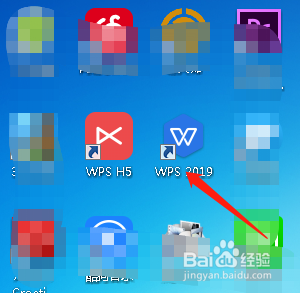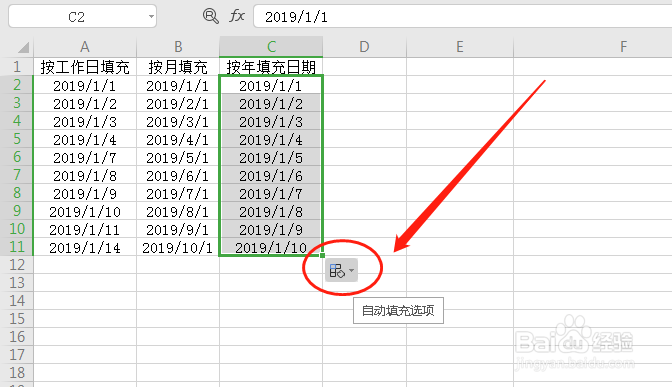在Excel表格中如何将日期下拉填充只填充年份
1、首先打开电脑,下载安装办公软件,这里以WPS为例,如图
2、安装完成后我们双击图标打开,在其左侧点击“新建”
3、接着选择表格的图标,点击下方的“创建新建空白表格”
4、在空白的表格中输入一些自己想要的数据。
5、接着我们选中“按年填充”下的首行单元格,将其下拉填充,然后再其右下角出现如图这样的图标,点开它,如图标记
6、点开“自动填充选项”之后,我们将“以年填充”勾选,如图所示
7、最后我们发现数据全部以年份进行填充完毕了,如图
声明:本网站引用、摘录或转载内容仅供网站访问者交流或参考,不代表本站立场,如存在版权或非法内容,请联系站长删除,联系邮箱:site.kefu@qq.com。
阅读量:41
阅读量:35
阅读量:87
阅读量:71
阅读量:49